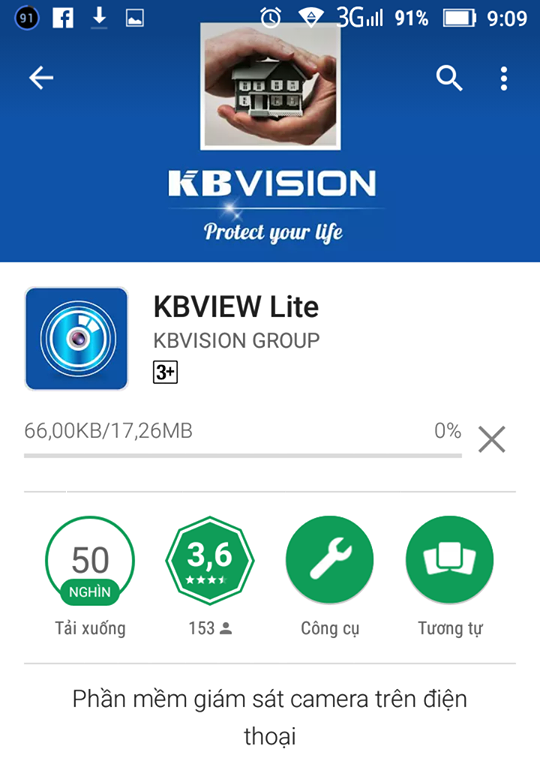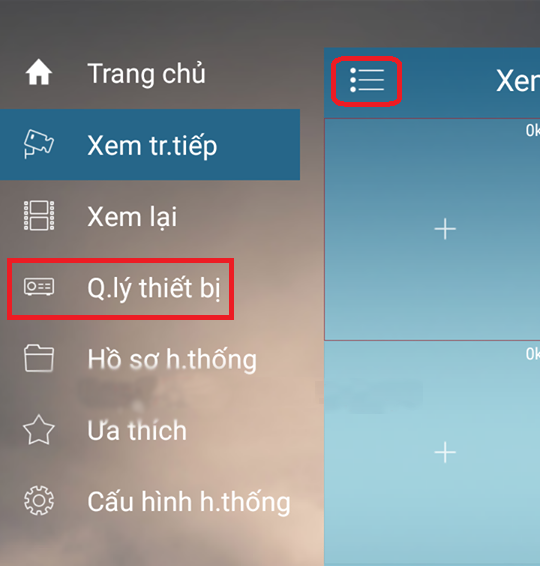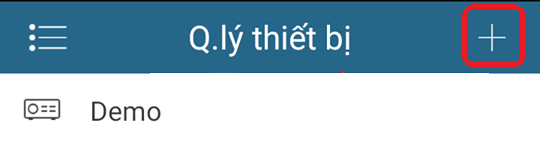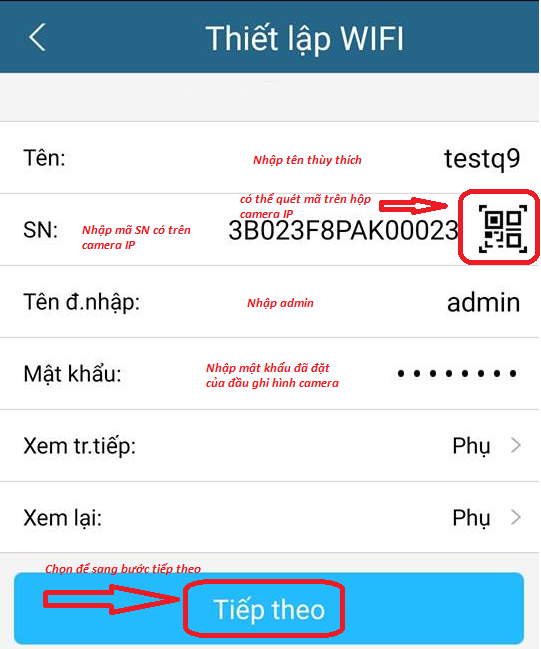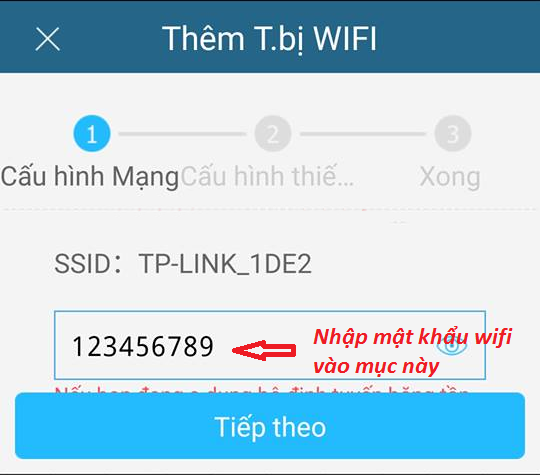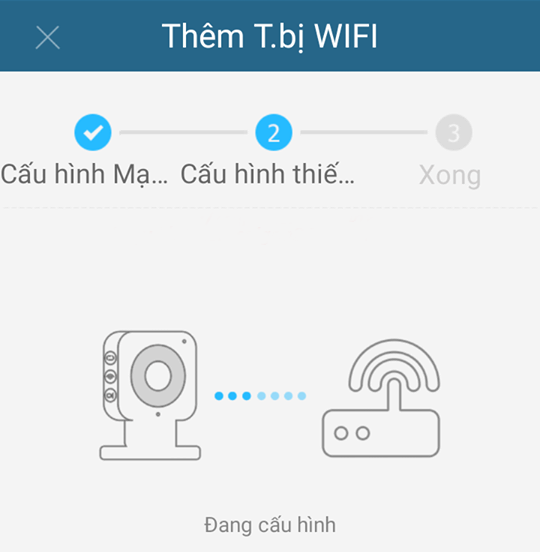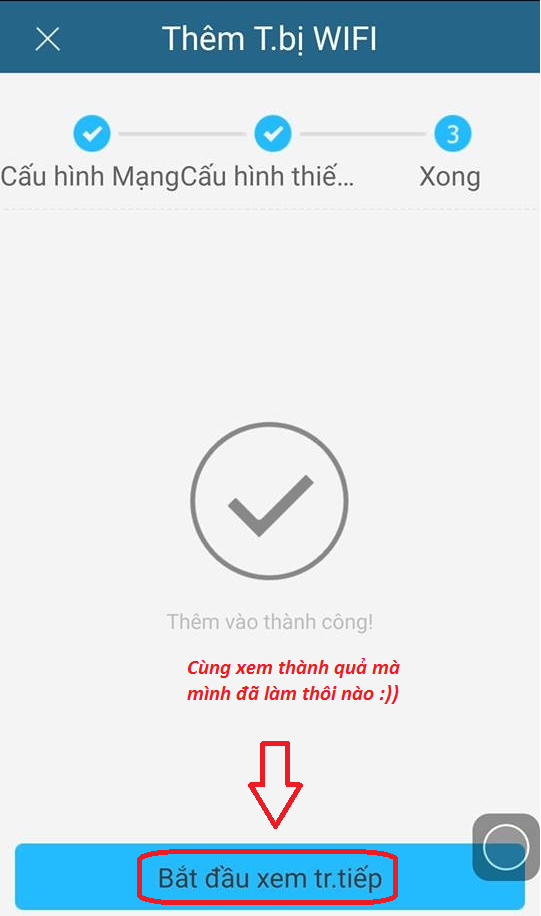Hướng dẫn chi tiết cài camera Ip Kbvision bằng điện thoại
19-12-2018, 12:52 pm
Lượt xem : 3115
Nhu cầu lắp đặt camera quan sát cho hộ gia đình, nhà trường, cơ quan, khách sạn, bệnh viện, cửa hàng, shop, kho xưởng,...ngày càng tăng, có thể xem camera quan sát là một giải pháp tối ưu nhất mà mọi người chọn để đảm bảo an ninh cũng như tài sản của mình, cũng như của người thân.
Camera quan sát Kbvision là camera thương hiệu của mỹ mà hiện nay khách hàng tiêu dùng Việt Nam rất chú tâm, vậy khi mà camera IP Kbvision gặp vấn đề trục trặc thì làm sao? Việt Hàn hướng dẫn cách cài đặt camera IP Kbvision bằng điện thoại cho khách hàng nào đang dùng camera thương hiệu Kbvision khi gặp vấn đề trục trặc đơn giản như là đổi tên wifi hoặc mật khẩu wifi.

Người dùng sẽ có thể tự động cài đặt ở nhà mà không cần phải nhờ kỹ thuật xuống tận nhà hỗ trợ, đỡ mất thời gian cũng như tiền bạc cho khách hàng. Khi camera quan sát IP gặp trục trặc hay muốn cài đặt cho camera mới chúng ta muốn cài đặt thì phải cài đặt phần mềm KBVIEW Lite cho điện thoại, đối với hệ điều hanh IOS vào App Store còn Android vào CH Play để tải phần mềm.
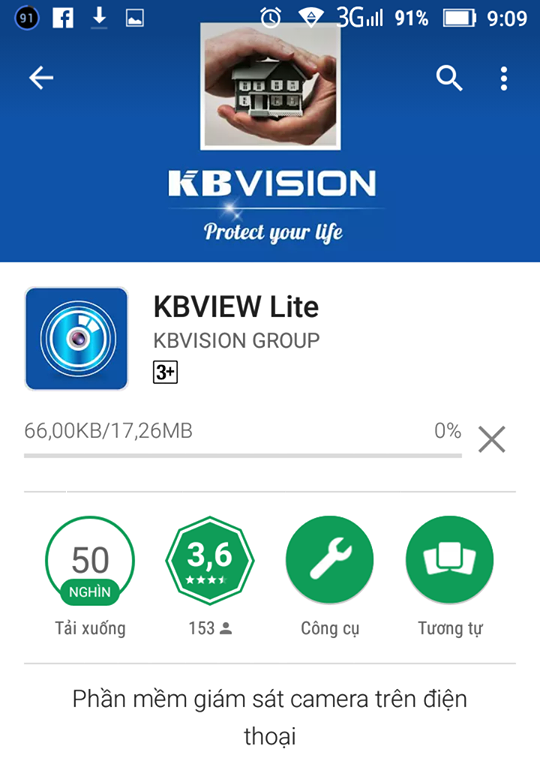
Bước 1: Sau khi mở phần mềm KBVIEW Lite, chúng ta chọn dấu 3 gạch ngang phía trên bên trái màn hình.
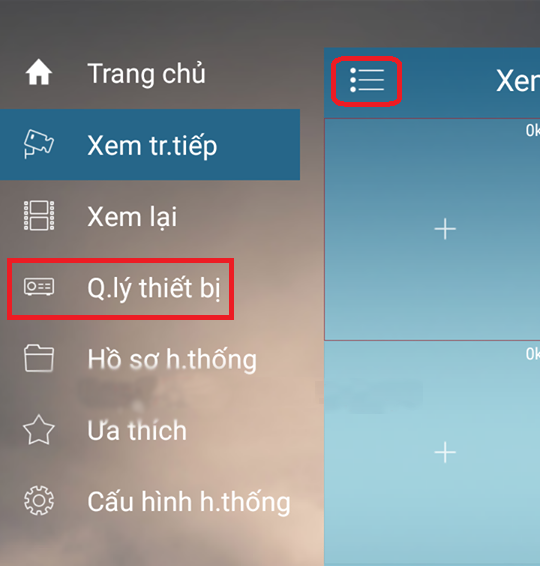
Rồi sau đó chọn quản lý thiết bị để cài đặt.
Bước 2: Chọn dấu "+" như hình phía dưới.
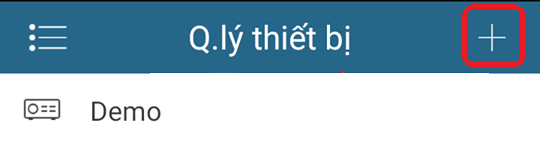
Bước 3: Trong phần thêm thiết bị này, ta chọn "Thiết lập WIFI " để cài camera IP (2 mục trên là để cài đặt xem camera có dây).

Bước 4: Giao diện ứng dụng sẽ có hình như dưới đây:
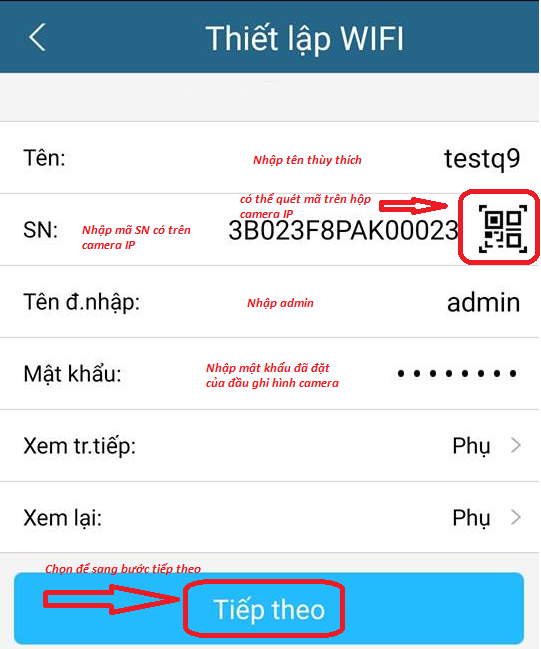
- Tên: Nhập tên tùy thích để dễ nhớ và phân biệt với những cài đặt khác.
- SN: Nhập mã SN được dán trên camera quan sát hoặc quét mã vạch trên camera IP.
- Tên đăng nhập: admin.
- Mật khẩu: Để nguyên không thay đổi
Sau đó thì chọn để cài đặt mạng cho camera IP.
Bước 5: Chúng ta nhập mật khẩu cho camera, lưu ý nếu nhà dùng nhiều bộ phát wifi nếu muốn cài đặt wifi nào cho camera IP thì điện thoại nên kết nối với wifi đó.
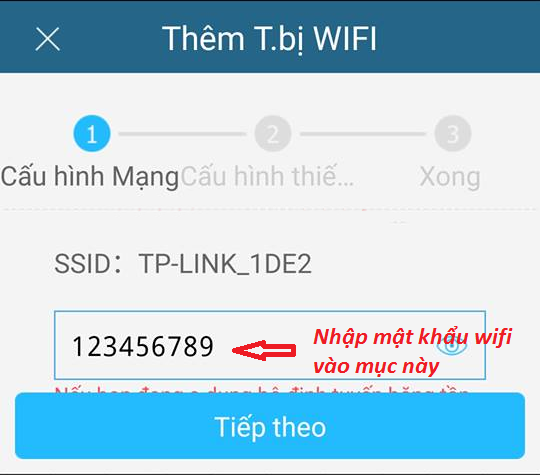
Sau đó thì chọn "Tiếp theo" để camera quan sát nhận mạng.
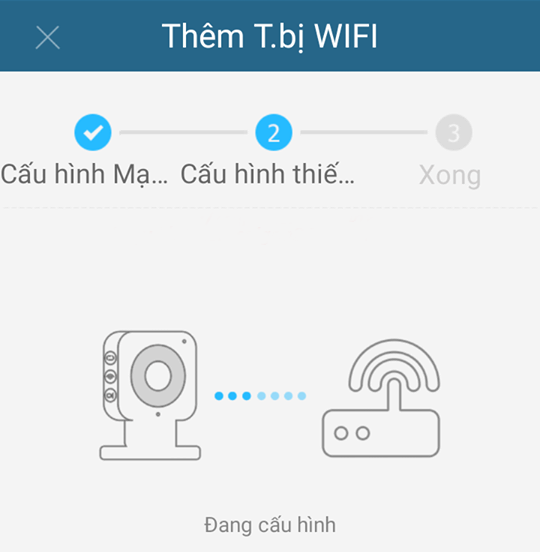
Bước 6: Khi mà đã nhận mạng xong, chúng ta chọn "Bắt đầu xem trực tiếp" để xem thành quả của mình thôi.
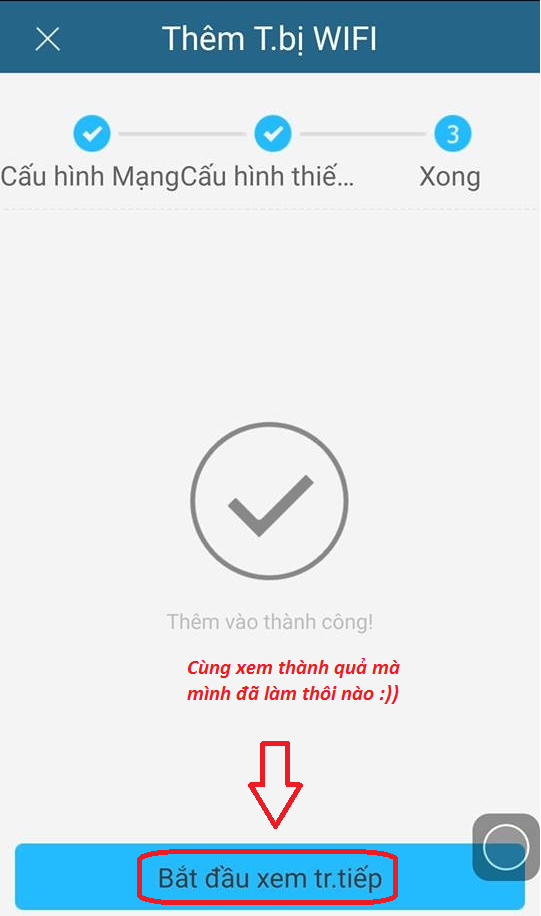
Trên đây là các bước cài đặt chi tiết camera IP Kbvision bằng điện thoại, chúc các bạn thành công.



 Mua online ưu đãi hơn
Mua online ưu đãi hơn
 Khuyến mãi HOT
Khuyến mãi HOT
 Giờ vàng giá sốc
Giờ vàng giá sốc
 0899.199.598
0899.199.598
 Góc công nghệ
Góc công nghệ